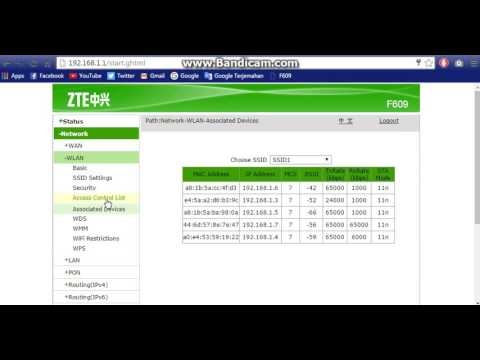Sistem Wi-Fi Mesh masih dikaitkan dengan beberapa peranti yang tidak jelas dan kompleks bagi banyak orang. Dan ketika memilih peranti untuk membuat rangkaian Wi-Fi di rumah mereka, orang sering lebih suka router konvensional untuk alasan ini. Semua orang sudah terbiasa dengan mereka, banyak yang mempunyai pengalaman dalam konfigurasi diri, banyak petunjuk, dll. Tetapi sebenarnya, memasang dan mengkonfigurasi sistem Mesh Wi-Fi tidak lebih sukar daripada penghala, atau bahkan lebih mudah, lebih cepat dan lebih menyenangkan. Terutama sistem TP-Link Deco, di mana semuanya dilakukan melalui aplikasi mudah dan intuitif dari peranti mudah alih. Dan jika kita berbicara mengenai penyediaan TP-Link Deco P7, maka masih lebih mudah di sana, kerana sistem Mesh ini mempunyai Bluetooth bawaan, yang menjadikan sambungan peranti mudah alih dan modul sistem hampir tidak dapat dilihat oleh pengguna. Proses penyediaan sangat teliti dan tidak menimbulkan sebarang pertanyaan walaupun bagi pengguna yang "anda" dengan peranti serupa.
Dalam artikel ini, kita akan menghubungkan dan mengkonfigurasi sistem TP-Link Deco P7, yang telah saya bicarakan dalam artikel ini. Seperti keseluruhan rangkaian peranti TP-Link Deco, model ini tidak mempunyai antara muka web (seperti pada penghala konvensional, di mana anda boleh memasukkan tetapan melalui penyemak imbas). Konfigurasi dilakukan melalui aplikasi Deco dari telefon atau tablet anda. Dan ini sangat senang. Dalam aplikasi, penyediaan langkah demi langkah dibuat. Dan walaupun terdapat beberapa masalah semasa proses penyediaan, kami akan melihat maklumat mengenai kemungkinan penyebab dan penyelesaiannya. Tidak perlu memahami tetapan yang rumit, mencari tetapan yang diperlukan di antara bahagian yang berlainan, dan lain-lain. Seluruh proses memasang sistem Wi-Fi Mesh ini disebabkan oleh fakta bahawa anda perlu menyambungkan modul ke saluran keluar, sambungkan ke Internet (hanya satu), pasang dan buka aplikasi Deco, dan ikuti arahan dalam aplikasi itu sendiri.
Saya mencadangkan untuk pergi secara langsung untuk menyiapkan TP-Link Deco P7. Saya mempunyai satu set tiga modul. Sekiranya anda mempunyai dua modul, prosesnya sama. Kami mengambil satu modul (tidak kira yang mana, ia sama) dan memasangnya di tempat di mana Internet disambungkan. Kami menyambungkan penyesuai kuasa ke modul dan menyambungkan kabel dari penyedia Internet atau modem ke salah satu port LAN / WAN.

Sekiranya penunjuk pada modul berkedip biru, peranti siap untuk konfigurasi. Sekiranya anda menghidupkan Deco P7 dan setelah kira-kira satu minit, indikator tidak mula berkedip biru, kemudian cuba tetapkan semula tetapannya. Untuk melakukan ini, tekan butang Reset di bahagian bawah modul dengan sesuatu yang tajam selama 1 saat.
Hidupkan Bluetooth pada telefon anda. Pasang aplikasi "Deco" di telefon atau tablet anda dari App Store atau Google Play. Pergi ke aplikasi dan log masuk dengan TP-Link ID anda. Sekiranya anda tidak mempunyai akaun ini, anda perlu mendaftar dan log masuk ke aplikasi tersebut. Kemudian kami tekan butang "Mari kita mulakan". Kami memilih sistem kami, dalam kes kami adalah P7. Di tetingkap "Apa yang kita perlukan", klik pada butang "Seterusnya". Pada halaman di mana sambungan melalui modem ditunjukkan, kemungkinan besar kita perlu mengklik butang "Saya tidak mempunyai modem". Sekiranya anda menyambungkan Internet ke TP-Link Deco P7 dari modem, kemudian klik "Next".

Seterusnya, kita perlu menyambungkan Internet ke modul Deco P7 (kita sudah melakukan ini) dan mengesahkan bahawa penunjuk Deco berkedip biru. Selepas itu, telefon pintar akan mula disambungkan ke Deco P7 melalui Bluetooth. Apabila modul dikesan, aplikasi akan meminta kami memilih tempat untuk memasang modul.

Deco P7 akan cuba mengesan jenis sambungan internet. Saya mempunyai "IP Dinamik". Sekiranya penyedia anda juga menggunakan jenis sambungan ini, maka klik pada butang "Seterusnya". Atau klik pada "Jenis Sambungan" dan pilih yang anda sendiri. Semuanya standard di sini, seperti halnya router Wi-Fi: Alamat IP Dinamik, PPPoE, Alamat IP Statik, L2TP, PPTP. Sekiranya, misalnya, anda mempunyai PPPoE, maka anda perlu menentukan nama pengguna dan kata laluan yang disediakan oleh penyedia Internet anda. Ia sama dengan L2TP dan PPTP. Hanya di sana anda masih perlu menentukan alamat pelayan.

Proses membuat rangkaian Wi-Fi akan bermula. Kami hanya perlu membuat dan menuliskan nama rangkaian Wi-Fi dan kata laluan untuknya. Semuanya semudah mungkin. Selepas itu, sistem akan meminta kami untuk menyambung ke rangkaian Wi-Fi yang dibuat supaya anda dapat meneruskan konfigurasi.

Setelah peranti kami disambungkan ke Deco P7 melalui rangkaian Wi-Fi, pengujian sambungan Internet akan bermula. Setelah mesej "Deco kini dalam talian", anda akan diminta untuk menambahkan modul Deco yang lain, atau menyelesaikan penyiapannya.

Oleh kerana terdapat sekurang-kurangnya 2 modul dalam sistem ini, kami meneruskan konfigurasi.
Menyambungkan modul TP-Link Deco P7 yang lain
Pertama, kami menyambungkan kuasa ke modul Deco P7 kedua dan menunggu sehingga penunjuk mula berkelip biru.

Sekiranya setelah menyiapkan modul pertama anda mengklik "Selesaikan ini", maka anda boleh menambahkan peranti lain dengan mengklik butang (+) di aplikasi Deco itu sendiri (di sudut kanan atas).
Pilih model sekali lagi (kami memiliki P7), maka anda perlu memilih lantai mana modul akan berada dan mengesahkan bahawa penunjuk berkedip biru. Dan yang terakhir adalah memilih lokasi modul Deco.

Dan kemudian keajaiban! Modul akan saling mengesan, melakukan sambungan dan mengoptimumkan rangkaian. Selepas itu, anda akan diminta untuk menyelesaikan konfigurasi, atau menambahkan modul lain. Oleh kerana saya mempunyai satu set tiga, saya menambah satu lagi. Pertama, saya memasangnya dan menyambungkan kuasa.

Proses penyediaannya sama seperti modul kedua.

Setelah pemasangan selesai, tetapan sistem Wi-Fi Mesh kami akan dibuka. Peranti yang disambungkan akan dipaparkan di skrin utama. Sekiranya anda mengklik pada peranti, anda dapat melihat maklumat mengenainya atau mengaktifkan keutamaan tinggi. Mengklik "Internet" memaparkan senarai semua unit Deco dalam rangkaian kami. Anda dapat melihat statusnya dan menukar tetapan. Juga di layar utama terdapat tab "Antivirus" dan "Parental Control". Dan di bahagian bawah terdapat tab "Lagi", di mana anda dapat mencari tetapan lain dari sistem Wi-Fi Mesh.

Sangat mudah untuk mengetahui tetapannya.
Bagaimana Powerline berfungsi di TP-Link Deco P7?
Kami tahu bahawa ciri utama TP-Link Deco P7 adalah sokongan untuk teknologi Powerline. Apabila sambungan antara modul berlaku bukan sahaja melalui Wi-Fi, tetapi juga melalui pendawaian konvensional. Ternyata, anda tidak perlu mengkonfigurasi apa-apa lagi. Konfigurasi dan sambungan adalah automatik. Apabila kita hanya memasang penyesuai kuasa TP-Link Deco P7 ke soket (sebelum menetapkan), penunjuk di atasnya menyala oren.

Ini bermaksud bahawa teknologi Powerline tidak berfungsi, tidak ada sambungan. Setelah sekurang-kurangnya dua modul dikonfigurasikan, modul tersebut disambungkan secara automatik melalui Powerline dan LED pada penyesuai berubah menjadi hijau.

Setelah disiapkan, penyesuai dua modul menyala hijau, dan yang ketiga, berwarna oren. Selama beberapa minit saya tidak dapat memahami apa masalahnya, kerana ketiga-tiga modul itu dalam talian. Sebabnya ialah tali sambungan. Teknologi powerline tidak berfungsi melalui penapis elektrik.